画像のサイズを無料で変更
画像サイズの変更ならコレ!
JPG・PNG・GIF・BMPなど、あらゆる画像フォーマットに対応した無料のオンラインツールで、簡単にサイズ変更ができます。
画像の縦横比を自動でキープしながら、画質を損なうことなくサッとサイズ変更
 画像の画質を損なわずにサイズ変更
画像の画質を損なわずにサイズ変更
 無料で使えるし、画像を瞬時にサイズ変更
無料で使えるし、画像を瞬時にサイズ変更
 複数の画像も一括サイズ変更可能
複数の画像も一括サイズ変更可能
 画像のリサイズとは?
画像のリサイズとは?
画像のリサイズとは、WebサイトやSNS、印刷など特定の用途に合わせて、画像の「幅」や「高さ」を変更する作業です。
画像リサイズオンラインツールを使えば、高さと幅のピクセル値の手動入力や比率の指定で、画像をInstagramやWhatsAppなどの指定サイズに変更できます。最適なサイズに調整できるため、メール添付の容量削減や、ページの読み込み速度の改善にも効果的です。
オンラインで画像をサイズ変更する手順
また、JPG、PNG、BMP、TIFF、GIFの画像ファイルに対応可能。
PDFelementオンラインの「画像 サイズ 変更」ツールで違いを体験しよう!
オンラインで画像・写真を
瞬時にサイズ変更
完全無料で使えるし、オンラインで画像を瞬時にリサイズ可能
様々な画像形式に対応!画質を保ったまま高品質にリサイズ可能
JPG、PNG、GIFなど、さまざまな画像ファイルに対応し、画質を劣化させずにサイズ変更できます。高精度なリサイズで、見た目も美しさもそのままキープ
画像の一括リサイズにも対応!作業効率を大幅アップ
複数画像をまとめてサイズ変更できるから、手間を省いて処理時間を短縮!大量の画像を一度にリサイズしたいときに最適で、業務効率や作業スピードもぐんと向上します。
SNSやWebサイトに最適な画像リサイズツール
Instagram用の画像やYouTubeのバナーなど、比率を指定するだけであらゆるWeb・SNS用途に合わせて画像サイズを手軽に調整可能。
どこでも使える画像リサイズツール
パソコンでもスマホでも、いつでもどこでも簡単に画像サイズを変更可能。OSを問わずスムーズに使えるから、自宅でも外出先でも快適にリサイズできます!
安心のプライバシー保護設計で安全に画像をリサイズ
アップロードされた画像は安全に処理され、リサイズ完了後に自動削除されます。個人情報やデータ漏洩の心配なく、安心してご利用いただけます。
幅広い用途に活用できる無料な「画像 サイズ 変更」ツール
画像リサイズのよくある質問とその回答
-
画質を維持しつつ画像をリサイズする方法は?
以下の簡単な手順に従うことで、鮮明な画像のままリサイズできます。
手順1:信頼度の高いツールを利用
ブラウザでPDFelementオンラインの画像リサイズツール」「を開きます。JPG、PNG、GIFなどに対応しており、無料でカンタンに使えます。
手順2:画像をアップロード
アップロードボタンをクリックし、写真(JPG、PNG、GIF、BMP)を選択します。
手順3:希望する比率を設定
比率を調整して画像をリサイズできます。アスペクト比を維持すると画像が歪みません。
手順4:画像のリサイズ
「サイズ変更」ボタンを押すと、画質を保ったまま画像が縮小または拡大されます。
手順5:リサイズ後画像のダウンロード
完了後、すぐに画像がデバイスに自動でダウンロードされます。ダウンロードされない場合は、「リサイズ」ボタンをクリックして手動で保存します。画像はもとの画質を維持しており、WebサイトやSNS、メール、印刷などですぐに使えます。
ヒント:画質を維持するには、画像は拡大せず縮小しましょう。特にオンラインで画像をリサイズする場合や、InstagramやWhatsAppなどで使用する場合に有効です。
-
複数の画像をまとめてリサイズする方法は?
複数の画像を手早くリサイズする必要がある場合、一括処理ができるツールが最も簡単な方法です。以下にその手順を説明します。
手順1:一括処理ができる画像変更ツールを開く
PDFelementオンラインの画像リサイズツールにアクセスします。このツールは、JPG、PNG、GIFなどの一括リサイズに対応しています。
手順2:複数の画像をアップロード
「アップロード」ボタンをクリックして、複数の写真を一度に選択します。WebサイトやSNS、またはメール用の画像リサイズに最適です。
手順3:変更したい比率を指定
比率を指定して全画像を一度にリサイズします。アスペクト比を維持することで画質も維持されます。
手順4:一括変更を適用
「サイズ変更」ボタンをクリックすると、全画像が一括で処理されます。1枚ずつ手作業でリサイズする必要はありません。
手順5:リサイズ済みの画像をダウンロード
一括でリサイズ済み画像をダウンロードできます。InstagramやWebサイト、YouTubeバナー、WhatsApp DPなどにすぐに使用できます。
コツ:この無料オンライン画像リサイズツールは、複数の画像を一括処理する場合でも画質を損なわずにファイルのリサイズが可能です。
-
GIFやアニメーション画像もオンラインでリサイズできますか?
はい、GIFやアニメーション画像もオンラインで簡単にリサイズできます。PDFelementオンラインの画像リサイズツールは、アニメーションと画質を維持したままGIFファイルのリサイズに対応しています。
オンラインでGIFをリサイズする手順
- PDFelementの「画像サイズ変更」ツールを開き、GIF画像をアップロードします。
- 希望の縮小拡大のパーセントを指定します。
- 「リサイズ」をクリックすると、アニメーションの滑らかさや画像の鮮明さを損なうことなく、GIFファイルをリサイズできます。
- リサイズ済みGIFをダウンロードします。
このGIFリサイズ機能により、WebサイトやSNS、またはメッセージングアプリ用に画像をリサイズする際、フレームや品質を損なうことがありません。
-
iPhoneで画像をサイズ変更する方法は?
内蔵の機能や無料のオンラインツールを使えば、iPhoneでも簡単に画像を直接リサイズできます。
方法1:写真アプリを使用する(トリミング・リサイズ)
- 写真アプリを開いて画像を選びます。
- 「編集」→「トリミング」アイコンをタップします。
- トリミングの枠を調整して、画像を手動でリサイズします(ただし、これは主にトリミングであり、縮小ではありません)。
- 編集済みの画像を保存します。
方法2:無料の画像リサイズツールを使用
品質を損なわずに正確なリサイズを行うには、無料のアプリまたはオンラインツールをご利用ください。
- Safari等のブラウザでPDFelementのオンライン画像リサイズツールを開きます。
- 画像をアップロードしリサイズのパーセントを指定します。
- リサイズ済みの画像をすぐにダウンロードできます。
このオンライン画像リサイズツールであれば、iPhoneでの写真のリサイズを簡単かつ手早く行えて、かつ画質を保持します。SNSやメール、文書に最適です。
-
トリミングをせずにInstagram用に画像をサイズ変更するほうほうは?
Instagramでは画像を正方形やストーリー用の形式に自動でトリミングしますが、下記の手順ならば画像のどの部分も失うことなく画像をリサイズできます。
手順1:オンライン画像リサイズツールを開き
PDFElementなど無料のオンライン画像リサイズツールにアクセスします。
手順2:写真をアップロード
画像(JPG、PNG、GIFなど)をツールにアップロードします。
手順3:サイズまたは比率を調整してリサイズ
比率を設定することで、Instagramの推奨サイズにトリミングせずに調整することができます。
手順4:リサイズ済みの画像をダウンロードしてInstagramにアップロード
リサイズ済みの画像を保存します。トリミングせずに内容をすべて保持したままInstagramにアップロードできます。
-
DPIを変更できる無料の画像リサイズツールはありますか?
はい、画像のDPI(解像度)を調整し、リサイズできる無料ツールはいくつかあります。おすすめのツールは以下の通りです。
- PDFelement のオンライン画像リサイズツール(無料で効果的):パーセントで画像のサイズを変更できます(すぐに拡大縮小したい場合に便利)。
- Photopea:無料のオンラインPhotoshop風エディタで、DPIの変更が可能です。
- Pixlr:オンライン画像編集で解像度も調整可能です。
-
PDFelementのオンラインツールで画像をリサイズする方法を教えてください。
- PDFelement の画像リサイズツールにアクセスします。
- 画像をアップロードします。
- リサイズのパーセントを指定して調整します(例:50%に縮小)
- リサイズ済みの画像をダウンロードします。
注意:PDFelementのオンラインツールは、すぐに画像を拡大縮小したい場合には最適ですが、DPIを直接設定する機能は備わっていません。細かくDPIを設定したい場合は、他のツールを選ぶと良いでしょう。
-
署名画像をリサイズする方法を教えてください。
メールや書類、デジタルフォーム用に署名画像をリサイズしたい場合の手順を以下に紹介します。
1. 無料オンライン画像リサイズツールを選ぶ
PDFelementのオンライン画像リサイズツールなどを使用して、画質を損なうことなく署名画像を簡単にリサイズできます。
2. 署名画像をアップロード
署名画像(通常はPNGやJPG形式)をアップロードします。
3. サイズを設定
画像を一般的な署名画像のサイズにリサイズします。300x100ピクセル程度の小さなサイズに、または文書やメール署名欄に合わせて調整します。
4. アスペクト比を維持
このツールを使うことで、署名画像のアスペクト比が維持され、署名画像の歪みを防ぐことができます。
5. リサイズ済みの署名画像をダウンロード
リサイズ済みの署名画像をダウンロードします。この画像はPDFやメール、オンラインフォームなどでいつでも使用できる状態です。
PDFelement オンラインPDFツールの評価:

4.8
(188,357 件の評価)評価するには、少なくとも1つのファイルをアップロード・ダウンロードする必要があります! これまでに 307,292,373 件のファイル(合計 10,124 TB)を正常に処理しました。
PDFelementの便利なオンラインツールを今すぐチェック
シンプルに、 AI搭載PDFソリューション
PDFの作成・編集・変換・結合・圧縮・署名・OCR などこれ一本でOKです!
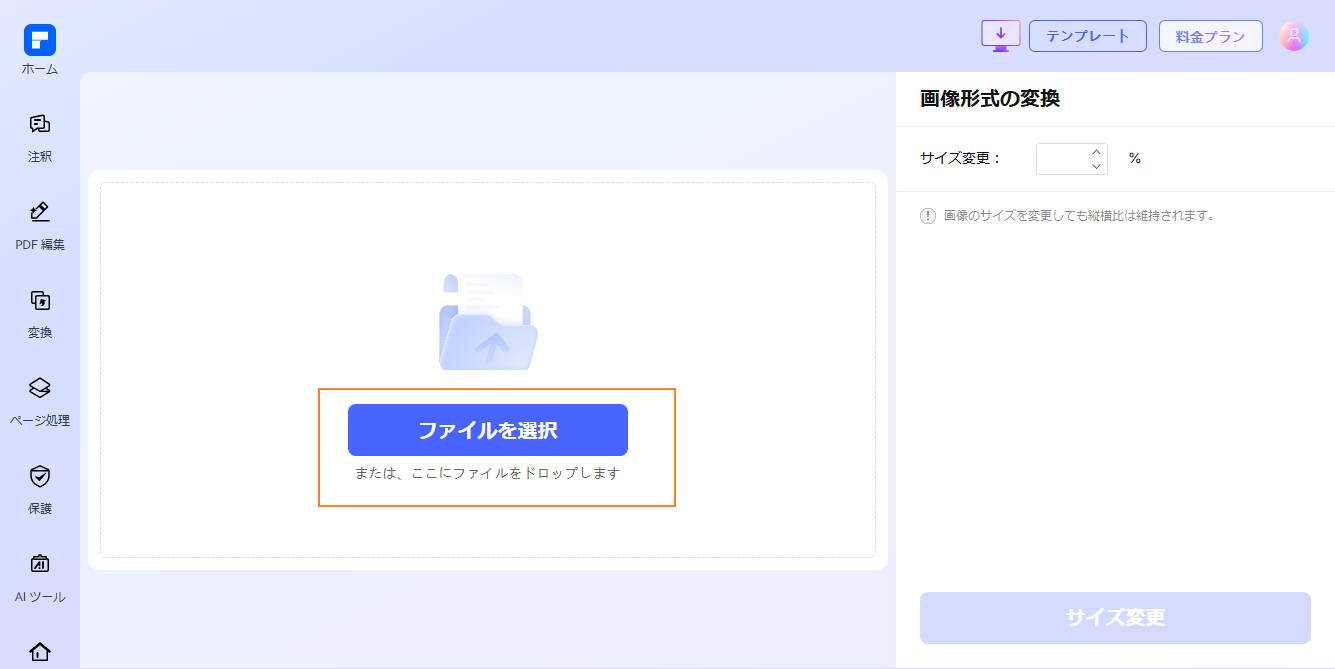
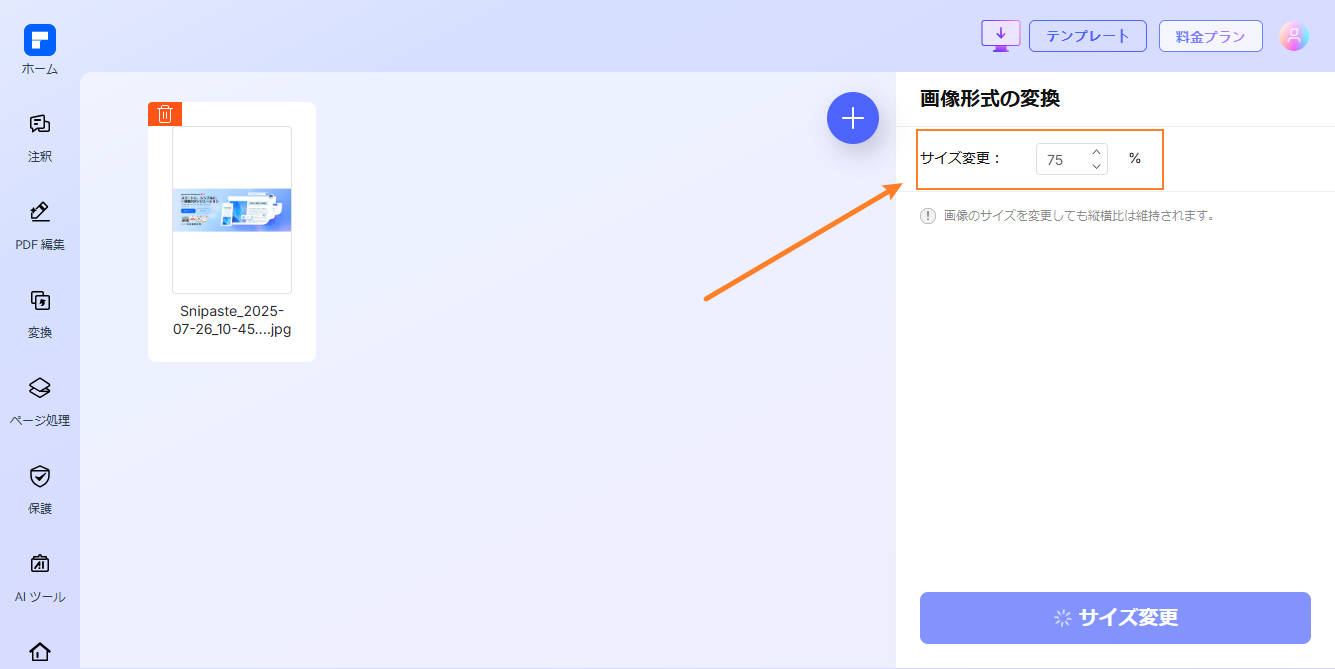
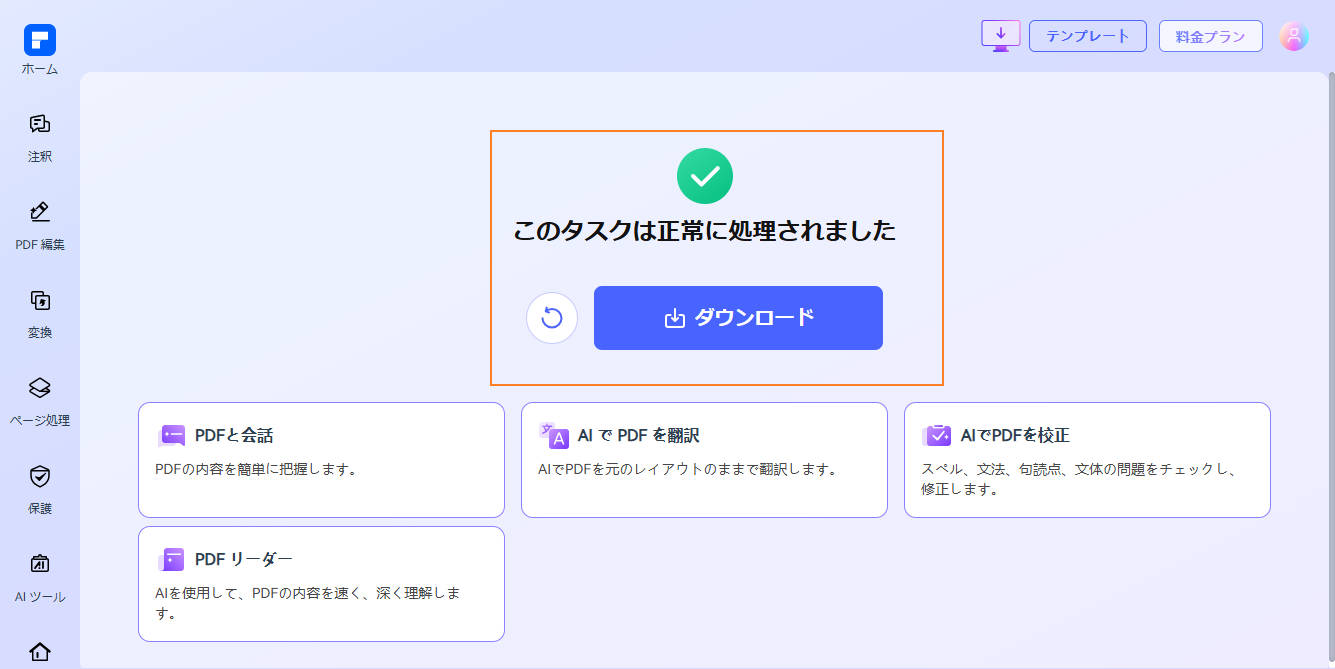











































 ソフトウェアで画像をサイズ変更
ソフトウェアで画像をサイズ変更 